Como criar mensagens interativas em Hibot?
Todas as suas conversas em um só lugar, não perca uma única conversa com seus clientes, aqui está como criar mensagens interativas em Hibot.
Mensagens interativas 📩 são um tipo de mensagem que permite interações dinâmicas com os usuários por meio de listas e respostas rápidas que facilitam a tomada de decisões ou direcionam ações dentro da conversa. Esse tipo de mensagem melhora a experiência do usuário, evitando respostas abertas e guiando-o pelo fluxo desejado.
Existem 2 tipos de mensagens interativas no Hibot:
1️⃣ O primeiro tipo de “Mensagens de Lista” oferece ao usuário mais de três opções de resposta. Essas mensagens podem incluir categorias que agrupam opções e descrições que permitem detalhes mais detalhados de cada item.
2️⃣ O segundo tipo são as “Mensagens de Resposta Rápida”, que consistem em uma a três opções na forma de botões diretamente visíveis na conversa. Eles são ideais para orientar o usuário em decisões simples ou imediatas, como confirmar uma ação, escolher entre alternativas básicas ou responder rapidamente sem digitar.
🚨Importante: Este tipo de mensagem só pode ser usado através dos seus canais oficiais do WhatsApp 🚨
Passo-a-passo como criar mensagens interativas em Hibot
- Acesse a Hibot com nome de usuário e senha.
- No lado esquerdo da tela, você verá um menu com várias opções. Clique em "Configuração".
- Você verá então aparecer uma lista de opções. Clique em "Campanhas".
- Isto abrirá uma tela onde você verá todas as campanhas que criou.
- Na frente de cada campanha você verá um ícone de imagem que é a opção "Galeria de Recursos". Clique sobre ele.


6. Uma janela pop-up se abrirá onde você verá 4 abas diferentes. Clique no que diz "Mensagens Interativas".
7. Clique no símbolo "mais" para adicionar. Aqui você verá a janela para criação e configuração de mensagens de Lista ou Resposta Rápida.

8. A chave na posição "SIM" indicará que a mensagem a ser configurada terá mais de três opções de resposta, ou seja, será uma mensagem do tipo lista. Se, por outro lado, o switch estiver inativo, isso indicará que a mensagem terá entre 1 e 3 opções de resposta, ou seja, Resposta Rápida. (Veja o exemplo na imagem a seguir).
Configurar mensagens do tipo lista:
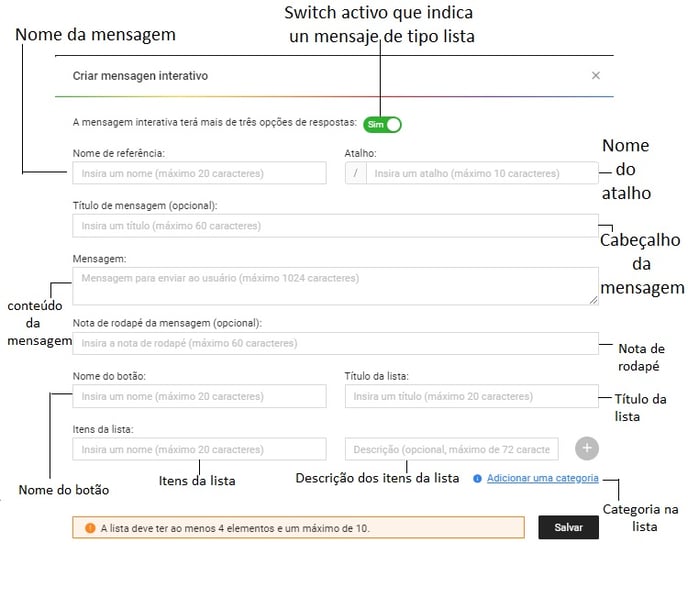
📋 Formulário preenchido como exemplo de mensagem do tipo lista interativa, com mais de 3 opções disponíveis ⬇️

Configurar mensagens do tipo resposta rápida:
Se a chave estiver inativa, as mensagens enviadas serão botões ou respostas rápidas, diferentemente das mensagens do tipo lista. Esses formatos permitem menos opções para o usuário e não incluem categorias ou descrições para os itens.
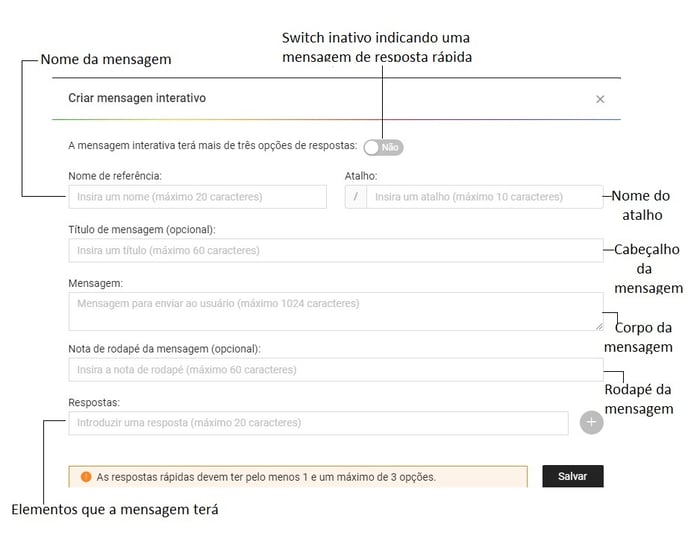
📋 Formulário preenchido como exemplo de mensagem interativa do tipo resposta rápida, com mais de 3 opções disponíveis ⬇️

![LogoHiBoT_SinFondo_Negro.png]](https://help.hibotchat.com/hs-fs/hubfs/LogoHiBoT_SinFondo_Negro.png?height=50&name=LogoHiBoT_SinFondo_Negro.png)